Ps中剪贴蒙版怎么用
1、首先我们在ps中打开两张图片。
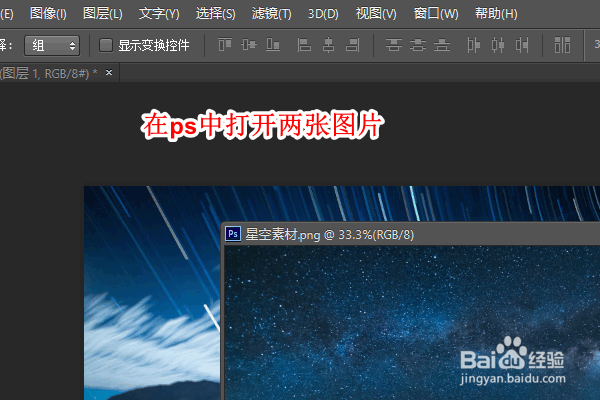
2、然后选中第一张图片。
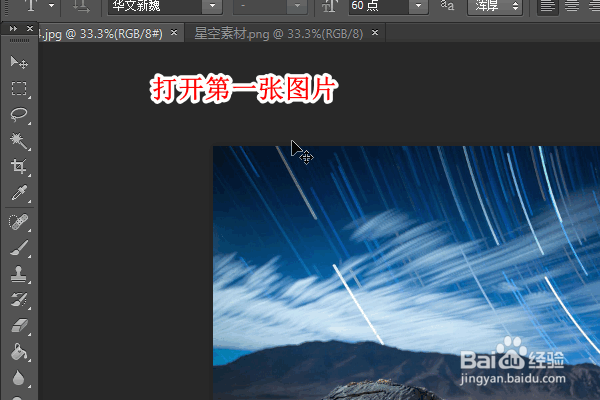
3、在左侧的工具栏中选择快速选择工具。
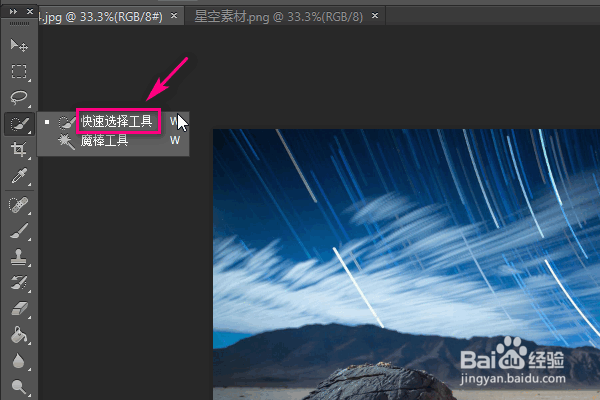
4、在第一张图片上选择区域,供剪贴蒙版使用。

5、接着按住ctrl+J的组合键将选择的区域作为一个新的图层。
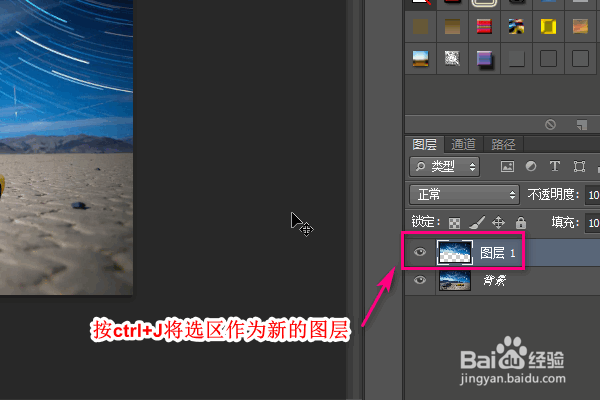
6、将第二张图片放到第一张图片上来。
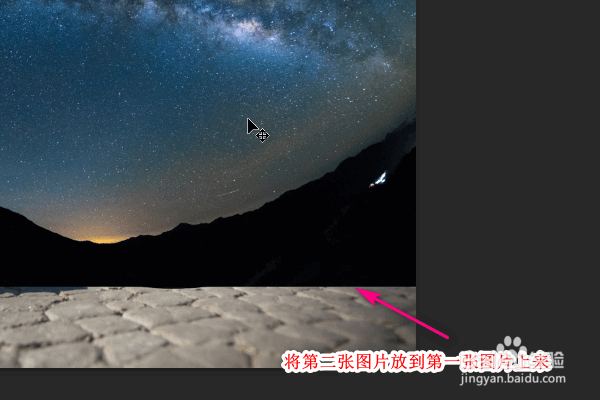
7、在第一张图片的图层里,找到第二张图片的图层。

8、然后右键单击选择创建剪贴蒙版。

9、这样我们的剪贴蒙版效果就出来了。

1、在ps中打开两张图片
2、打开第一张图片
3、使用快速选择工具在第一张图片上选择区域
4、按住ctrl+J将选区作为新的图层
5、将第二张图片放到第一张图片上
6、选中第二张图片在第一张图片上的图层
7、右键单击选择创建剪贴蒙版
8、查看效果
声明:本网站引用、摘录或转载内容仅供网站访问者交流或参考,不代表本站立场,如存在版权或非法内容,请联系站长删除,联系邮箱:site.kefu@qq.com。
阅读量:22
阅读量:79
阅读量:90
阅读量:36
阅读量:32